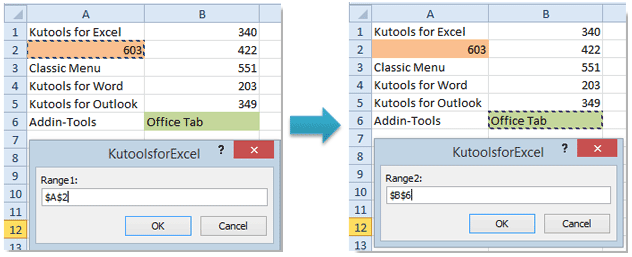د حجرو ترتیب بدلول اکثرا د ترسره کولو لپاره اړین دي کله چې د میزونو بدلول، د متن بڼه کول او په ټولیز ډول په مایکروسافټ ایکسل کې د بریښنایی شیټ ټول مینځپانګې. پیل کونکي ځینې وختونه د دې مسلې سره ستونزه لري ، نو پدې مقاله کې به موږ په څو لارو د دې ډول ستونزو څخه خلاصون کې مرسته وکړو.
لومړۍ طریقه: کاپي
څرنګه چې د شیټ له یوې برخې څخه بلې برخې ته د حجرو لیږدولو لپاره په ځانګړې توګه هیڅ جلا فعالیت شتون نلري، تاسو باید نور میتودونه وکاروئ. نو لومړی یې کاپي کول دي. په لاندې ډول ګام په ګام تولید:
- موږ د خوندي شوي معلوماتو سره میز لرو. له هغې څخه، تاسو اړتیا لرئ څو حجرې د شیټ په خپل سري برخه کې انتقال کړئ. د دې کولو لپاره، د دوی څخه یو باندې کلیک وکړئ، بیا د "کور" ټب کې د اوزار بار کې موږ د "کاپي" ارزښت پیدا کوو. تاسو کولی شئ حجره هم وټاکئ، ښیې کلیک وکړئ او د شرایطو مینو څخه "کاپي" غوره کړئ. د معلوماتو کاپي کولو لپاره ګړندۍ لاره په ورته وخت کې د کلیدي ترکیب فشار کول دي "CTRL+سي ".
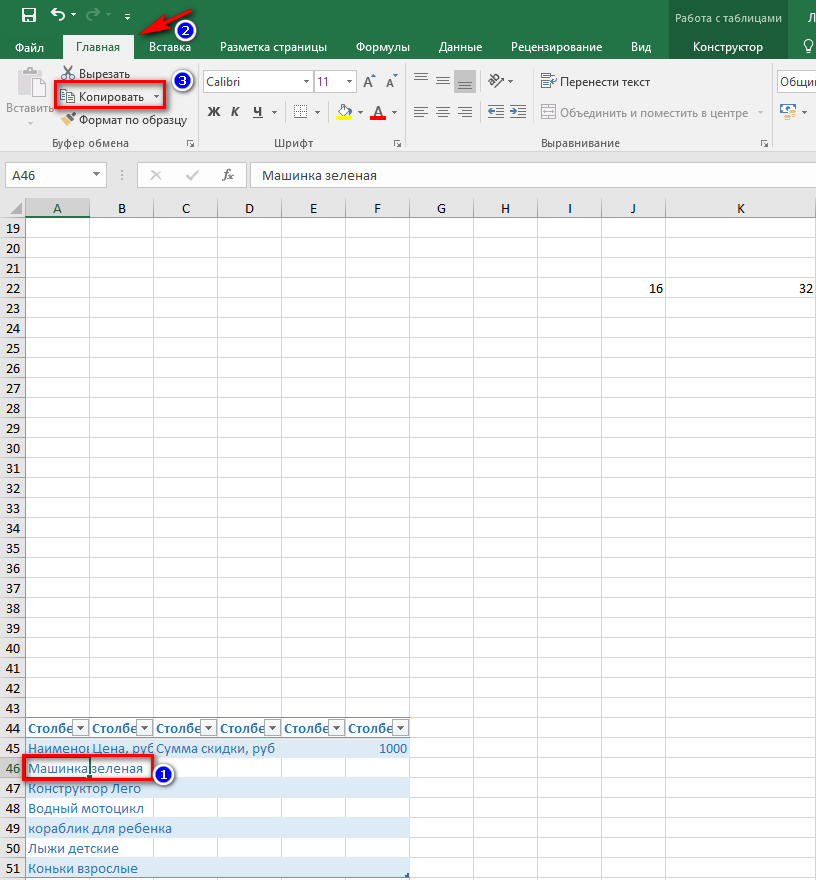
- وګورئ که ارزښت کاپي شوی وي. د دې کولو لپاره، "کلیپ بورډ" ته لاړ شئ. دا په لومړي بلاک کې د "کور" ټب کې موقعیت لري. موږ په ښکته تیر باندې کلیک کوو او په هغه کړکۍ کې چې په ښي خوا کې خلاصیږي موږ ګورو چې متن یا شمیره یوازې کاپي شوې. دا پدې مانا ده چې د معلوماتو کاپي کول بریالي وو.
پام وکړئ! که تاسو "ټول پاک کړئ" کلیک وکړئ، نو کاپي کول باید بیا ترسره شي، ځکه چې ډاټا به حذف شي.
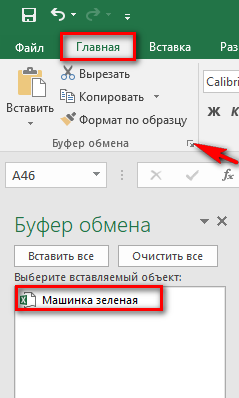
- اوس په شیټ کې موږ هغه ځای غوره کوو چیرې چې موږ غواړو د حجرې مینځپانګې حرکت وکړو ، کلیدي ترکیب "Ctrl + V" فشار ورکړئ یا د RMB په کارولو سره د شرایطو مینو ته زنګ ووهئ ، چیرې چې موږ توکي "داخل کړئ" کلیک کوو. تاسو کولی شئ د ځانګړي ټب وسیله وکاروئ ، کوم چې تاسو ته اجازه درکوي د کاپي شوي ارزښت پیسټ تنظیم کړئ.
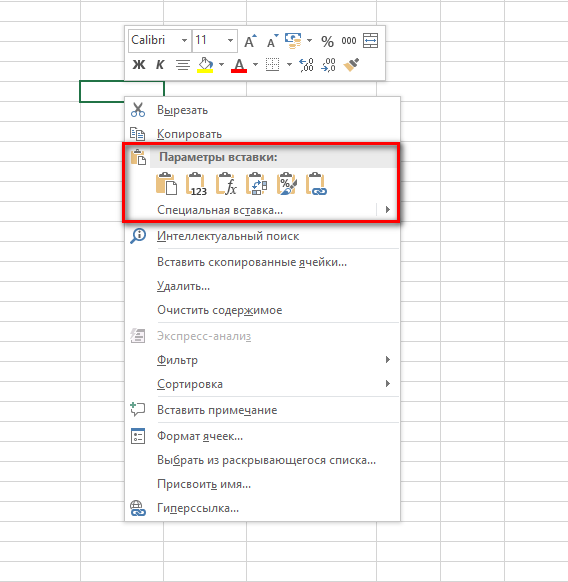
- په ورته ډول، ټول پاتې حجرې لیږدول کیږي، که اړتیا وي. د ټول جدول د لیږد لپاره، تاسو باید په بشپړه توګه ټول سلسله وټاکئ. وروسته له دې چې ټول عناصر لیږدول شوي، تاسو کولی شئ د شیټ پخوانی برخه بڼه کړئ، کوم چې لاهم اصلي معلومات لري.
دوهمه طریقه: د حجرو لیږد
که نه نو دا ډریګ او ډراپ ویل کیږي. د دې ترسره کول ستونزمن ندي، اصلي شی دا دی چې ډاډ ترلاسه کړئ چې ټول معلومات کاپي شوي، که نه نو لیږد به د تحریف سره ترسره شي. لاندې الګوریتم کې توضیحات په پام کې ونیسئ:
- موږ د موږک کرسر د حجرې په سرحد کې حرکت کوو چې د شیټ بلې برخې ته لیږدولو ته اړتیا لري. په یاد ولرئ چې کرسر باید په یو کراس شکل شوي عکس بدل شي. له هغې وروسته، د موږک تڼۍ ونیسئ او سیل مطلوب ځای ته کش کړئ.
- تاسو کولی شئ یو حجره څو مرحلې پورته یا ښکته کړئ. د دې کولو لپاره، موږ حجره هم غوره کوو، سم ځای ته یې حرکت کوو، او بیا د پاتې کړکیو ترتیب ترتیب کړئ چې د لیږد له امله لیږدول شوي.
د دې طریقې سره، ټاکل شوي حجرې بلې سیمې ته ځي، پداسې حال کې چې د دوی دننه ټول مینځپانګې ساتل کیږي، او پخواني ځایونه خالي کیږي.
دریمه لاره: د میکرو کارول
دا اختیار کارول کیدی شي که میکرو په ډیفالټ په Excel کې نصب شوي وي، که نه نو دوی به د داخلي ترتیباتو سیسټم له لارې اضافه شي. راځئ چې د غوره شوي میتود توضیحات تحلیل کړو:
- د "فایل" مینو ته لاړ شئ، بیا د لیست په پای کې، د "اختیارونو" توکي ته لاړ شئ.
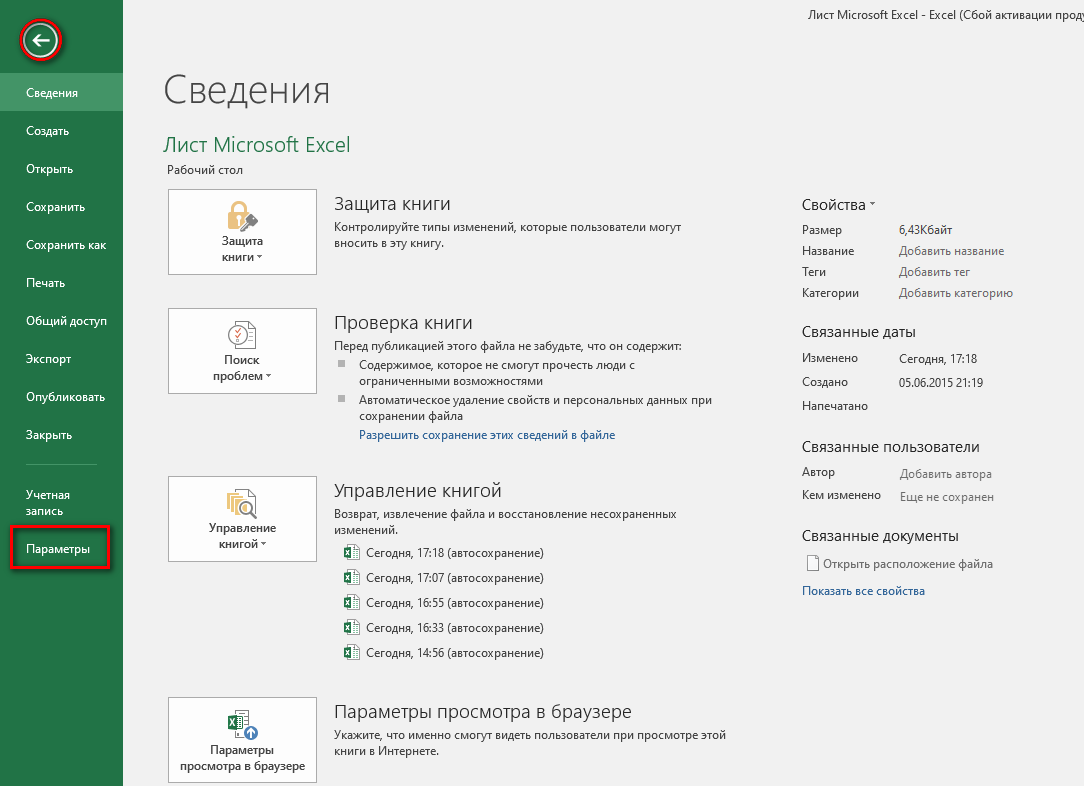
- د "ایکسیل اختیارونو" کړکۍ پرانستل کیږي، دلته تاسو اړتیا لرئ چې د "کسټمائز ربن" توکي باندې کلیک وکړئ او د "پراختیا کونکي" توکي تر څنګ بکس چیک کړئ. موږ د "OK" تڼۍ سره زموږ کړنې تایید کوو.
سمدلاسه د ټب بار ته پام وکړئ ، یو ټب چې نومیږي "پراختیا کونکي باید په پای کې څرګند شي.
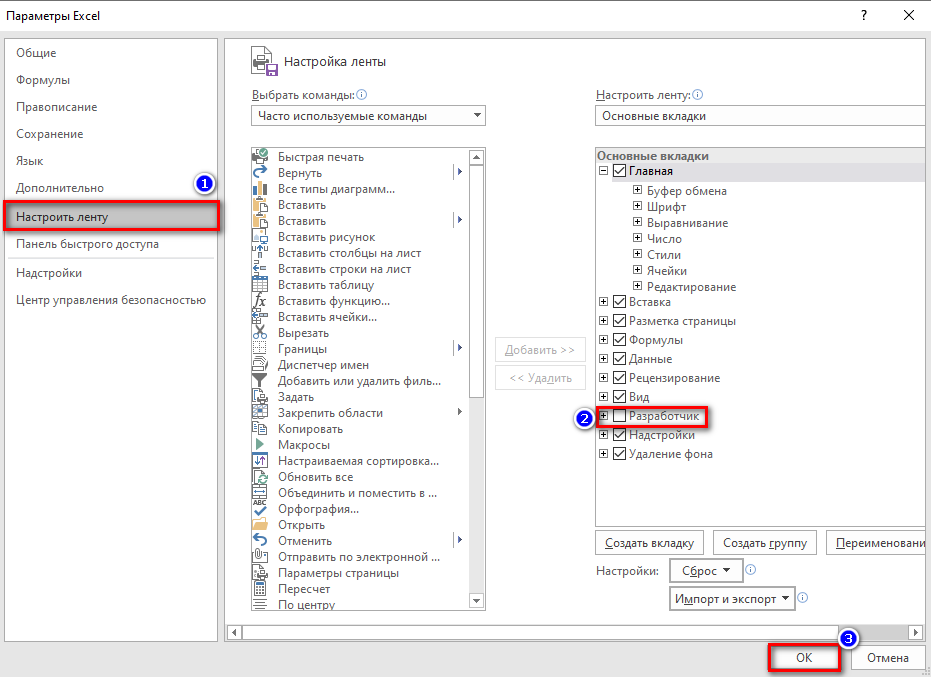
- وروسته له دې چې موږ د "پراختیا کونکي" ټب ته لاړ شو، پدې کې موږ د "بصري بنسټیز" وسیله پیدا کوو. Visual Basic د دودیز ډیټا ایډیټر دی. تاسو اړتیا لرئ د اضافي کړکۍ بار کولو ته انتظار وکړئ.
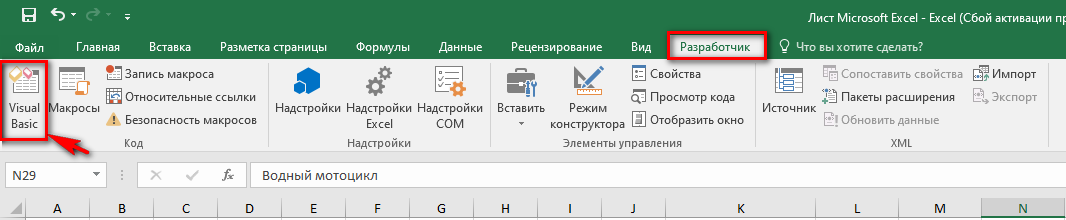
- د معاون ترتیباتو برنامه پرانستلو وروسته، موږ د "کوډ" وسیلې بلاک په لټه کې یو، موږ به د سم سمون لپاره ورته اړتیا ولرو. موږ د "کوډ لید" برخه ومومئ، په هغه ساحه کې چې خلاصیږي، یو ځانګړی کوډ داخل کړئ، کوم چې لاندې اشاره شوې:
فرعي حرکت سیلونه()
Dim ra د رینج په توګه: ټاکل ra = انتخاب
msg1 = "د ورته اندازې دوه سلسلې غوره کړئ"
msg2 = "د شناختي اندازې دوه سلسلې غوره کړئ"
که ra.Areas.Count <> 2 بیا MsgBox msg1، vbCritical، "ستونزه": د فرعي څخه وتل
که ra.Areas(1).Count <>ra.Areas(2).count بیا MsgBox msg2، vbCritical، "ستونزه": د فرعي څخه وتل
Application.ScreenUpdating = غلط
arr2 = ra.Areas(2). ارزښت
ra.Areas(2).value = ra.Areas(1).value
ra.Areas(1). ارزښت = arr2
پايان فرعي
- بیا، د معلوماتو خوندي کولو لپاره "Enter" تڼۍ فشار کړئ. د خوندي کولو وروسته، تاسو کولی شئ د مدیر کړکۍ وتړئ او ترمیم ته دوام ورکړئ.
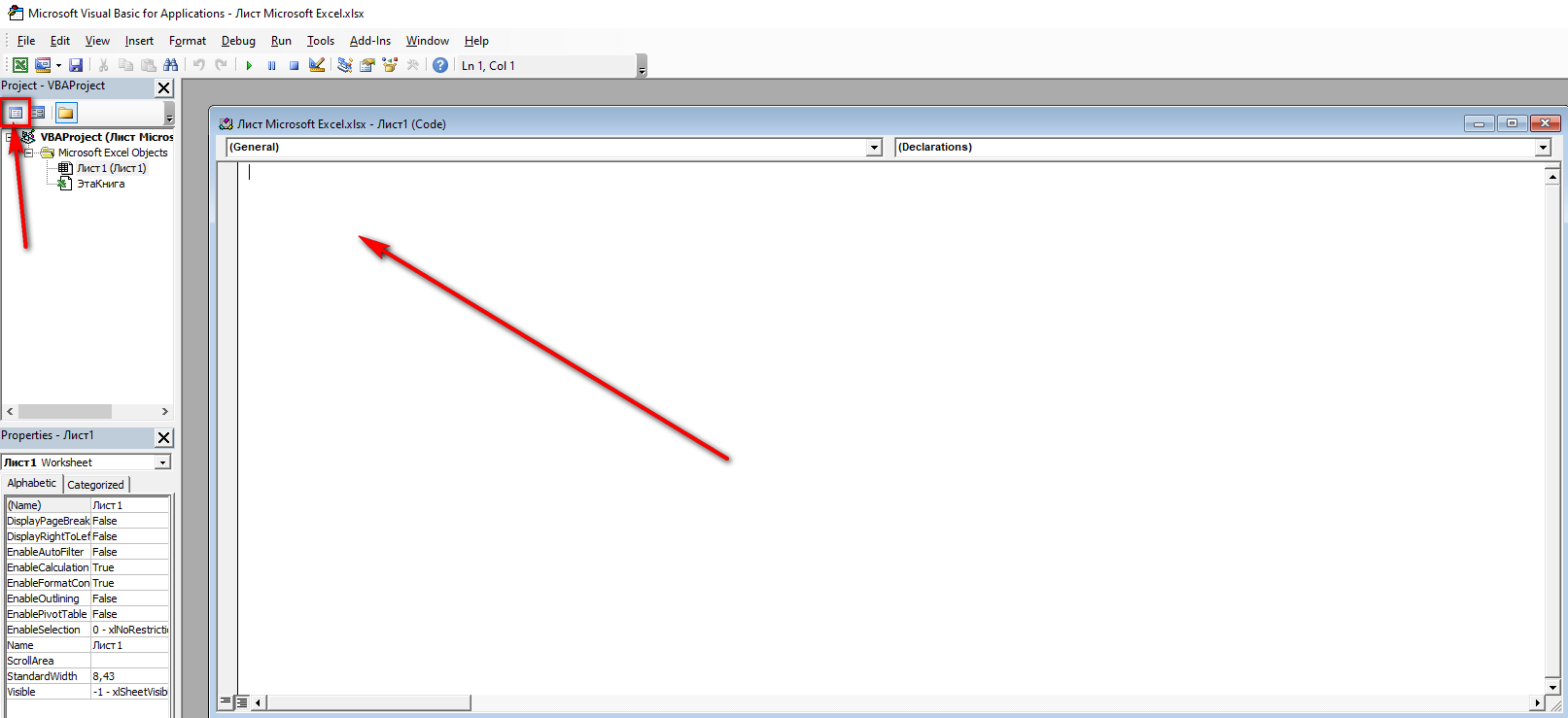
- د "Ctrl" کیلي ونیسئ، بیا د قطارونو او کالمونو ورته شمیر غوره کړئ ترڅو په ټولو اړخونو کې یوشان حد ترلاسه کړئ. اوس په تول بار کې د "ماکرو" برخې ته لاړ شئ، په هغې کلیک وکړئ، د فعالیت سره یوه کړکۍ خلاصیږي. د "عمل" تڼۍ کلیک وکړئ.
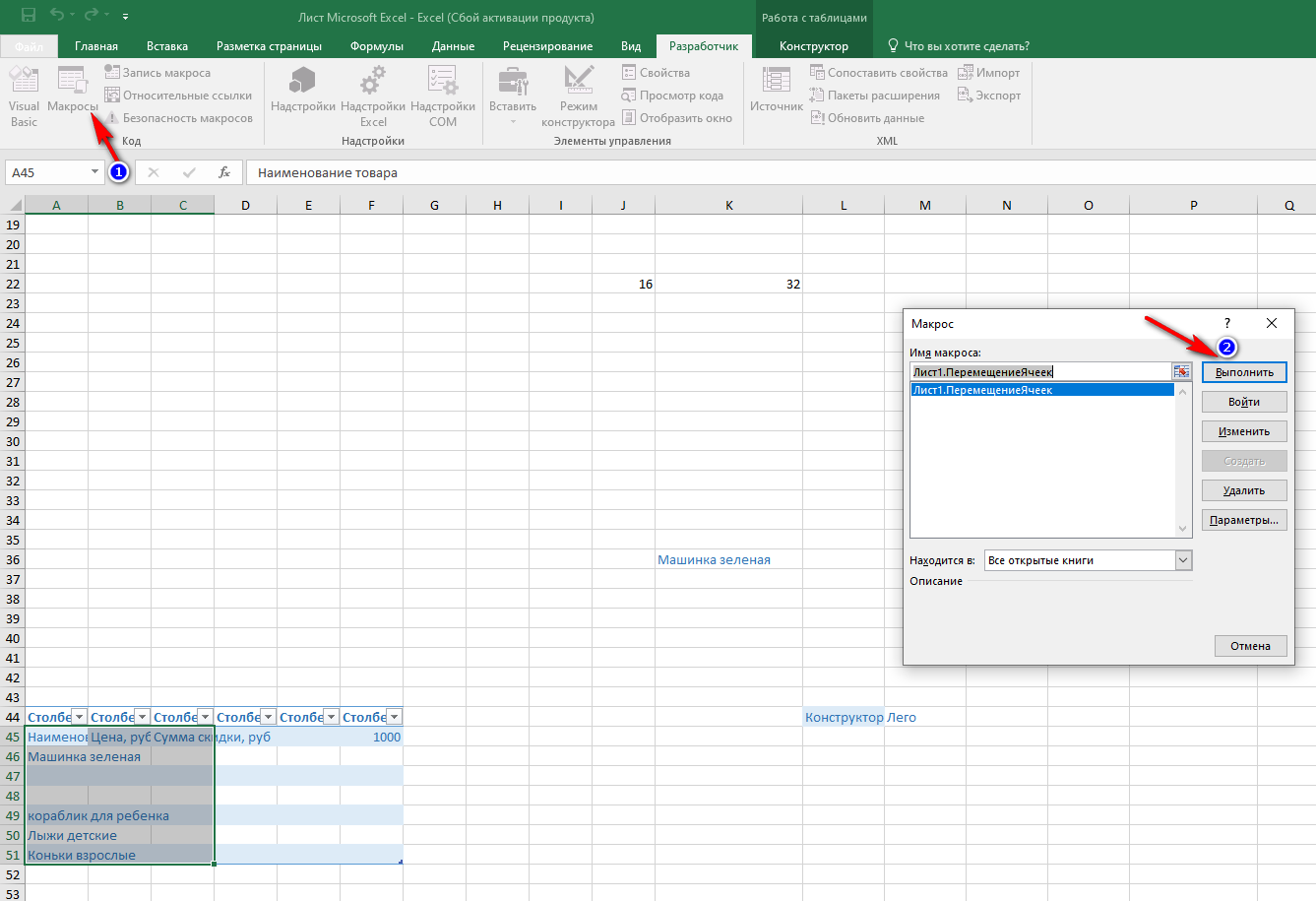
- د دې پروسې پایله په یوه پاڼه کې د حجرو موقعیت کې بدلون دی.
په یادښت کې! دا ممکنه ده چې انفرادي حجرې او د دوی سلسله له یو Excel شیټ څخه بل ته انتقال کړئ، او یوازې یو څو پاڼې فایل د دې لپاره کارول کیږي.
د لنډیز لپاره
د پیل کونکو لپاره، د حجرو لیږد لپاره لومړی دوه اختیارونه ډیر مناسب دي. دوی د مایکروسافټ ایکسل ژورې پوهې ته اړتیا نلري او د سپریډ شیټ مختلف نسخو کې کار کوي. لکه څنګه چې د میکرو لپاره ، د دې تخنیک کارول خورا پیچلي دي ، دا خورا مهم دي چې هیڅ شی ګډوډ نه کړئ ، که نه نو د غلطۍ رامینځته کیدو او د معلوماتو بیرته راستنیدو پرته د بشپړ پا pageې فارمیټ کولو لوی خطر شتون لري ، نو سپارښتنه کیږي چې خورا احتیاط وکړئ. کله چې حجرې لیږدول کیږي.